
Mantener un registro del uso del dispositivo y apps en Tiempo en pantalla en la Mac
Tiempo en pantalla muestra cuánto tiempo tú y tus niños pasan en las apps, el número de notificaciones recibidas y el número de veces que usas tu Mac y otros dispositivos. Puedes cambiar la pantalla para mostrar estadísticas durante un periodo de tiempo así como para apps y dispositivos individuales.
Los paneles de reporte no muestran ningún dato hasta que actives Tiempo en pantalla. Consulta Configurar Tiempo en pantalla para ti o Configurar Tiempo en pantalla para un niño.
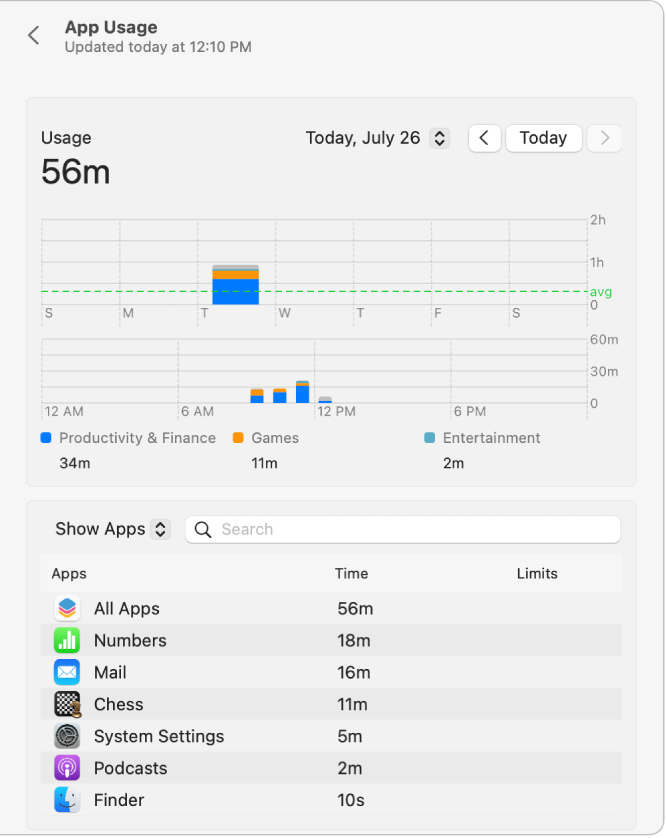
En tu Mac, realiza cualquiera de las siguientes operaciones:
Si usas Compartir en familia: inicia sesión con tu cuenta de usuario de Mac y asegúrate de que hayas iniciado sesión con tu Apple ID.
Si no usas Compartir en familia: inicia sesión con la cuenta de Mac de un miembro de la familia.
Selecciona menú Apple

 en la barra lateral (es posible que tengas que desplazarte hacia abajo).
en la barra lateral (es posible que tengas que desplazarte hacia abajo).Si perteneces a un grupo familiar de Compartir en familia, haz clic en el menú desplegable Familiar que se encuentra a la derecha y elige a un miembro de tu familia.
Para ver reportes de uso de las apps, haz clic en App usadas.
Mostrar estadísticas por dispositivo: haz clic en el menú desplegable Dispositivo para especificar un dispositivo o selecciona Todos los dispositivos para ver las estadísticas combinadas.
Cambiar el periodo de un límite: usa el menú desplegable y los botones de flecha arriba de la gráfica para ver una sola fecha o semana.
Mostrar estadísticas de apps: haz clic en el menú desplegable debajo de la gráfica, elige Mostrar apps y selecciona una app o Todas las apps.
Mostrar estadísticas de categorías de apps: haz clic en el menú desplegable debajo de la gráfica, elige Mostrar categorías y selecciona una categoría de apps o Todas las categorías.
Ver información sobre los límites y las apps: Si el ícono de límite


 para ver información acerca de la app y su límite asignado (si lo hay). El botón Información está disponible sólo para apps.
para ver información acerca de la app y su límite asignado (si lo hay). El botón Información está disponible sólo para apps.
Consulta Ver Apps usadas en la configuración de Tiempo en pantalla.
Para ver el número de notificaciones recibidas de las apps, haz clic en el botón Atrás
 y luego haz clic en Notificaciones.
y luego haz clic en Notificaciones.Mostrar estadísticas por dispositivo: haz clic en el menú desplegable Dispositivo para especificar un dispositivo o selecciona Todos los dispositivos para ver las estadísticas combinadas.
Cambiar el periodo de un límite: usa el menú desplegable y los botones de flecha arriba de la gráfica para ver una sola fecha o semana.
Mostrar estadísticas de apps: elige una app o selecciona Todas las apps.
Consulta Ver Notificaciones en la configuración de Tiempo en pantalla.
Para ver el número de veces que un familiar o tú consultaron un dispositivo, haz clic en el botón Atrás y luego haz clic en Consultas.
Mostrar estadísticas por dispositivo: haz clic en el menú desplegable Dispositivo para especificar un dispositivo o selecciona Todos los dispositivos para ver las estadísticas combinadas.
Cambiar el periodo de un límite: usa el menú desplegable y los botones de flecha arriba de la gráfica para ver una sola fecha o semana.
Mostrar estadísticas de apps: elige una app o selecciona Todas las apps.
Consulta Ver Consultas en la configuración de Tiempo en pantalla.